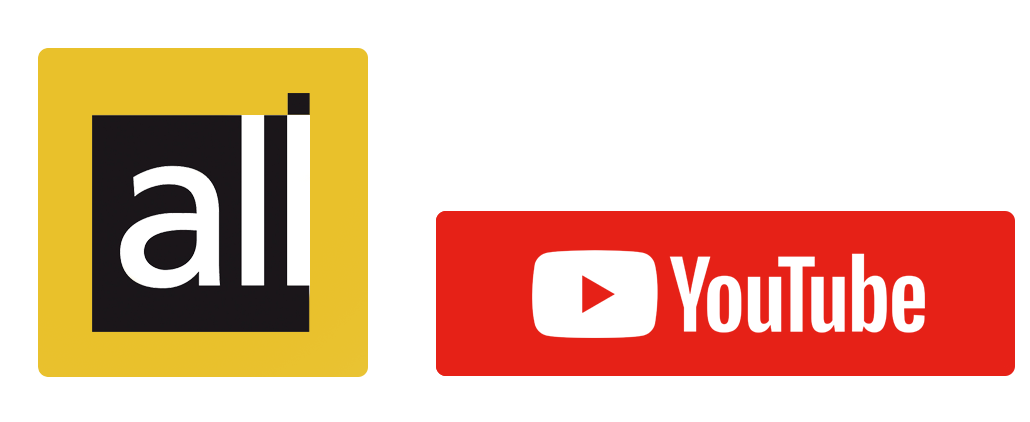Mobilna Sprzedaż moduł Dokumenty wyświetla listę zamówień podzieloną na dwie zakładki:
- Otwarte (dokumenty możliwe do edycji, usunięcia),
- Zatwierdzone (dokumenty zakończone, których nie można już edytować).
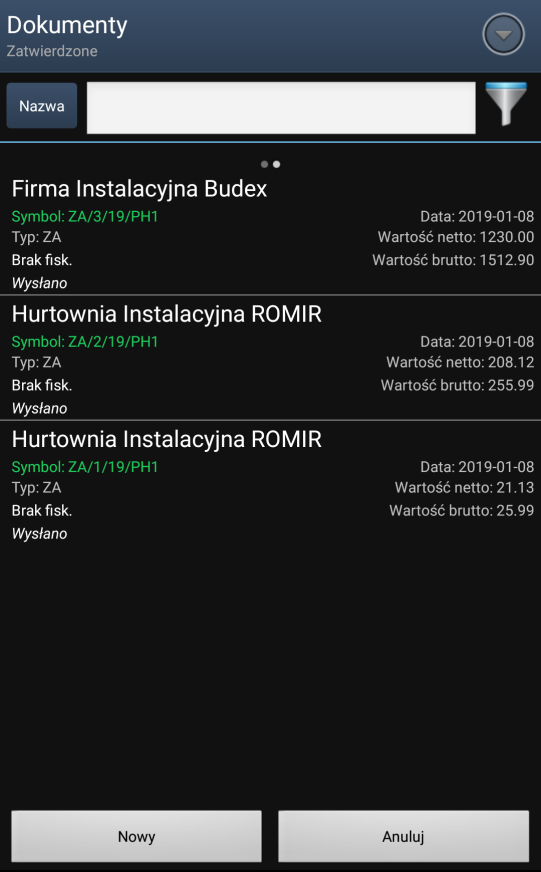
W wierszu konkretnego zamówienia widoczne są:
- Nazwa klienta,
- Typ zamówienia,
- Symbol i status wysyłki dokumentu do centrali (Wysłano),
- Data zamówienia,
- Wartości netto i brutto.
W systemie Mobilna Sprzedaż aby utworzyć nowy dokument handlowy należy kliknąć przycisk Nowy pod listą dokumentów zamówień.
Otwarta zostanie lista klientów, spośród których należy wybrać kontrahenta, dla którego chcemy utworzyć dokument handlowy. Po wyborze klienta wyświetla się okno, na którym użytkownik wybiera rodzaj dokumentu, jaki będzie tworzony. Jeżeli w systemie używany jest wyłącznie jeden typ dokumentu, użytkownik nie jest proszony o jego wybranie (system automatycznie dokonuje tego wyboru). Wybór dokumentu powoduje automatyczne wybranie odpowiedniego magazynu według określonych warunków, a co za tym idzie lista towarów, która jest wyświetlana w następnej kolejności zostaje ograniczona do towarów dostępnych na danym magazynie.

Wybór typu dokumentu decyduje o rodzaju magazynu, z którego wczytywane są towary.
Dla przykładu:
- dla dokumentów typu „Zamówienie” wczytywane są towary z magazynu centralnego
- natomiast dla dokumentów typu „Paragon” wczytywane są towary z magazynu lokalnego przedstawiciela (magazyn „samochód przedstawiciela”).
Z listy towarów możliwe jest bezpośrednio dodawanie pozycji zamówienia za pomocą ikony plusa przed nazwą towaru. Kliknięcie plusa powoduje dodanie do tzw. koszyka jednej sztuki towaru w domyślnej cenie. Powtórne kliknięcia zwiększają ilość danego towaru w koszyku:
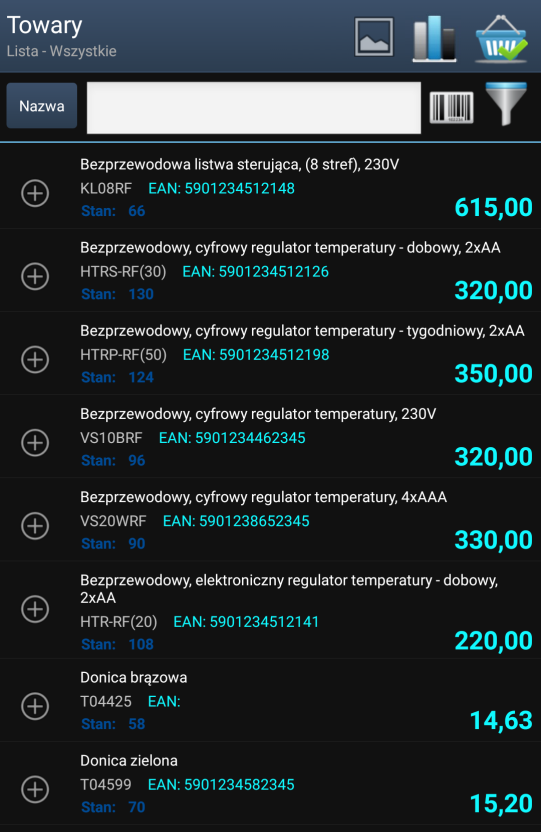
Kliknięcie ikony  powoduje wyświetlenie zestawienia ostatnio zamawianych przez klienta towarów. Na ekranie zaprezentowane zostaną produkty, zamawiane przez wybranego kontrahenta w okresie ostatnich 3 miesięcy. Lista posortowana jest malejąco wg zamówionych ilości:
powoduje wyświetlenie zestawienia ostatnio zamawianych przez klienta towarów. Na ekranie zaprezentowane zostaną produkty, zamawiane przez wybranego kontrahenta w okresie ostatnich 3 miesięcy. Lista posortowana jest malejąco wg zamówionych ilości:
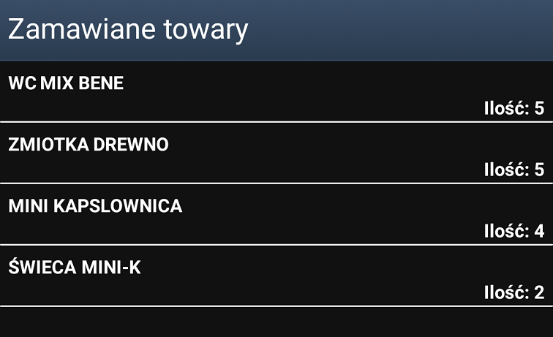
Aby szybciej wprowadzić większe ilości lub wprowadzić inną niż domyślna cenę towaru, należy wybrać towar z listy, aby wejść w szczegółowy formularz zamówienia. Po wprowadzeniu danych pozycji zamówienia należy kliknąć Zapisz.
Możliwe jest również dodawanie uwag dla danej pozycji towarowej w polu Uwagi.
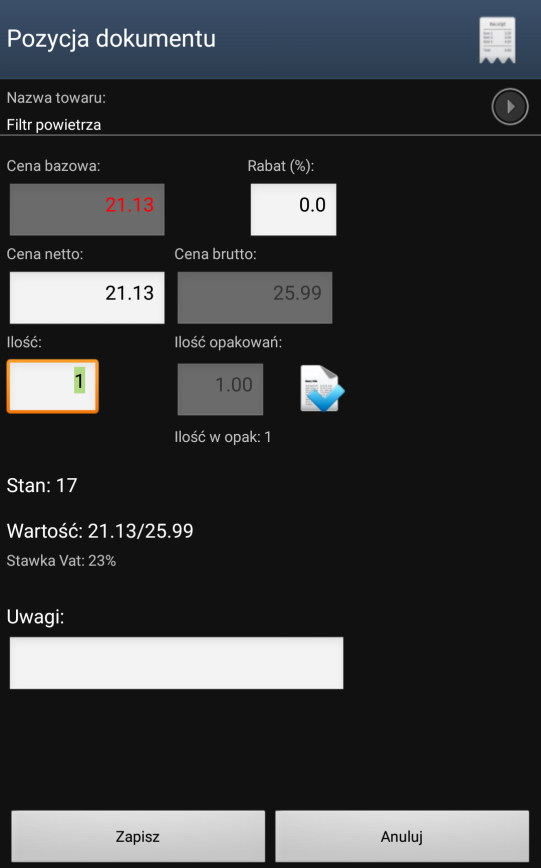
Cechy pozycji dokumentu
Kliknięcie ikony 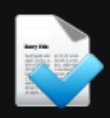 powoduje otwarcie okna umożliwiającego wybranie Cechy pozycji dokumentu handlowego. Wybrana cecha zostanie przypisana do bieżącej pozycji dokumentu sprzedaży.
powoduje otwarcie okna umożliwiającego wybranie Cechy pozycji dokumentu handlowego. Wybrana cecha zostanie przypisana do bieżącej pozycji dokumentu sprzedaży.
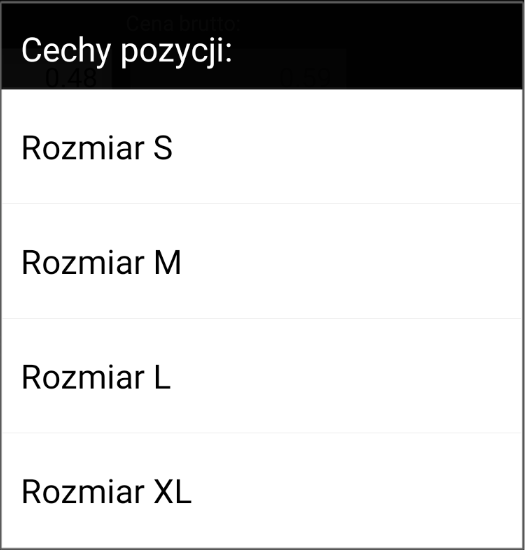
Dodatkowo w celu ułatwienia użytkownikowi określenia ceny pozycji towarowej udostępniona istnieje możliwość podejrzenia archiwalnych cen towaru. W tym celu należy kliknąć w prawym górnym rogu białą ikonę „paragonu”. Zostanie wyświetlona lista archiwalnych dokumentów wybranego kontrahenta z informacjami dotyczącymi tego towaru.
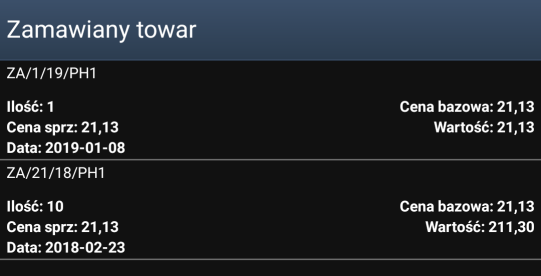
W systemie istnieje możliwość nadania procentowego rabatu ogólnego na cały dokument. W tym celu należy wejść w trzecią zakładkę nagłówka dokumentu, kliknąć ikonę strzałki znajdującą się na pozycji Rabat ogólny oraz wprowadzić i zatwierdzić wartość procentową rabatu. Ceny produktów na całym zamówieniu zostaną automatycznie przeliczone wg wartości wprowadzonego rabatu procentowego.
Po utworzeniu wszystkich pozycji zamówienia należy kliknąć ikonę koszyka w prawym górnym rogu ekranu urządzenia, aby przejść do podsumowania zamówienia.
Dostępne są tu 3 ekrany:
Mobilna Sprzedaż – Dokument handlowy
gdzie widoczne są:
- Dane płatnika i odbiorcy,
- Dane dokumentu zamówienia: typ, symbol, status, data, data realizacji, forma oraz ilość dni płatności.
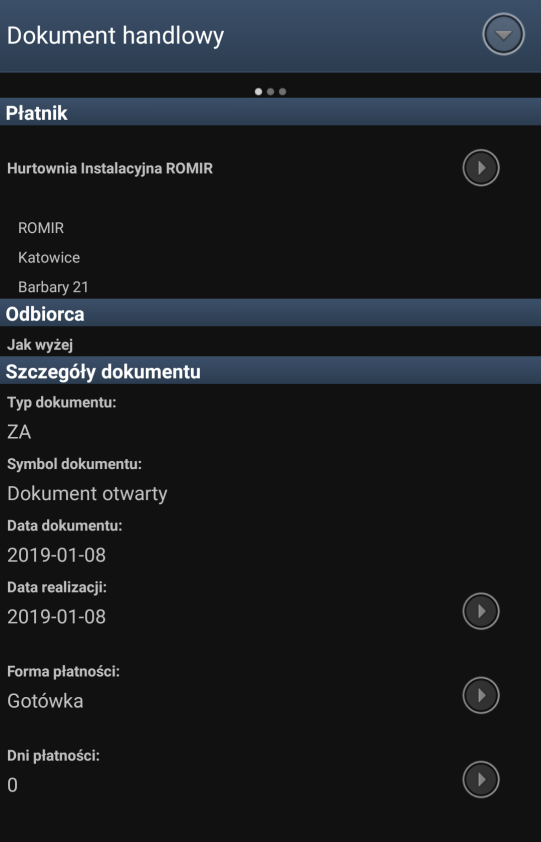
Mobilna Sprzedaż – Lista pozycji towarowych zamówienia
Z tego poziomu możliwe jest dodanie pozycji do zamówienia poprzez kliknięcie ikony plusa oraz edycja/podgląd/usunięcie istniejących pozycji poprzez kliknięcie na ikonę strzałki w wierszu danej pozycji, a następnie wybranie pożądanej opcji z wyświetlonego menu.
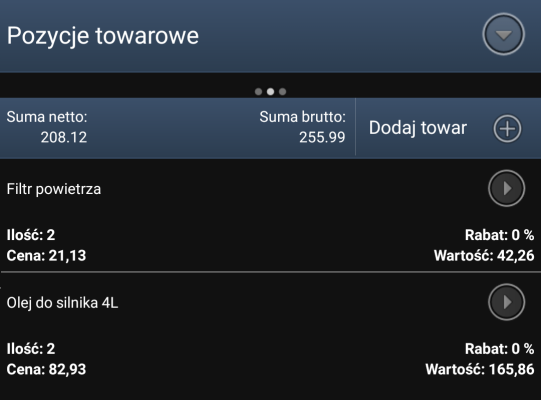
Mobilna Sprzedaż – Szczegóły dokumentu zamówienia.
Z tego poziomu możliwe jest nadanie rabatu procentowego dla wszystkich pozycji dokumentu (należy kliknąć ikonę strzałki w wierszu Rabat ogólny (%)) lub dodanie uwag do dokumentu (należy kliknąć ikonę strzałki w wierszu Uwagi).
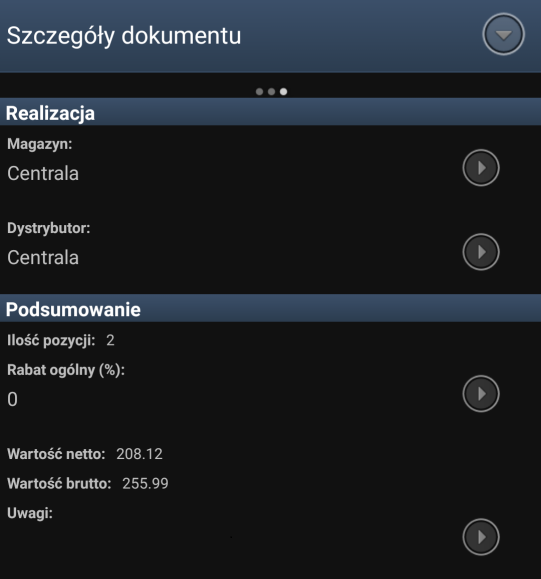
Aby wyjść z utworzonego właśnie dokumentu z zamiarem jego późniejszej edycji, należy wybrać przycisk wstecz.
Będąc na liście zatwierdzonych dokumentów handlowych, kliknięcie w konkretne zamówienie z listy, spowoduje przejście do okna szczegółów dokumentu, w którym możliwe jest podejrzenie danych dokumentu. Na liście otwartych dokumentów handlowych kliknięcie w wybrany dokument powoduje przejście w tryb edycji dokumentu.
dokument należy przycisnąć ikonę strzałki na belce nagłówka dokumentu – znajduje się we wszystkich 3 omawianych wyżej ekranach, a następnie wybrać opcję Zatwierdź.
Możliwe jest także drukowanie wybranych typów dokumentów. Aby wydrukować gotowy dokument należy przycisnąć ikonę strzałki na belce nagłówka dokumentu – znajduje się we wszystkich 3 omawianych wyżej ekranach, a następnie wybrać opcję Drukuj. Wydruk dokumentu powoduje automatyczne zatwierdzenie dokumentu handlowego.
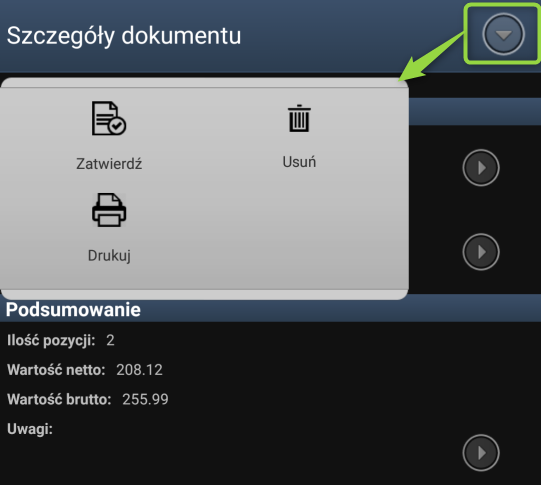
Zarówno przy drukowaniu, jak również przy zatwierdzaniu wybranych typów dokumentów przy formie płatności Gotówka, możliwe jest bezpośrednie rozliczenie przez użytkownika tej utworzonej należności lub odłożenie rozliczenia na później. Rodzaje dokumentów, dla jakich istnieje możliwość takiego rozliczenia, ustala się podczas wstępnej konfiguracji systemu.
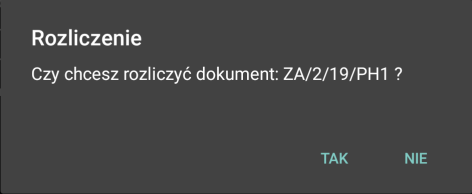
Dodatkowymi informacjami w systemie PSMobile Sale są premia uzyskana przez użytkownika ze sprzedaży każdego produktu oraz rabat marketingowy.
Premia przedstawiciela
Premia przedstawiciela wyliczana jest na bieżąco przez system wg odpowiedniego algorytmu. Dane te wyświetlane są wyłącznie informacyjnie w aplikacji. Dla każdej wprowadzonej pozycji dokumentu handlowego, na liście produktów w danym dokumencie handlowym. Przedstawicieli handlowych. Informacje o premii przedstawiciela wyświetlane są w aplikacji w kolorze zielonym. Uzupełnieniem tej funkcjonalności jest raport, w którym każdy użytkownik może zobaczyć wartość wypracowanej przez siebie premii w dowolnym okresie.
Rabat marketingowy
Rabat marketingowy wyliczany jest także wyłącznie informacyjnie. Dokładne wartości związane z udzielonym rabatem marketingowym obliczane są w systemie finansowo-księgowego firmy. Funkcjonalność rabatu marketingowego pozwala na wprowadzenie rabatu procentowego lub kwotowego. Możemy to wykonać dla każdej pozycji zamówienia jak i dla całego dokumentu handlowego (z poziomu nagłówka dokumentu handlowego). System na bieżąco przelicza ceny produktów oraz wartość udzielonego rabatu marketingowego. Dzięki temu użytkownik na bieżąco ma informacje o rzeczywistej wartości tworzonego dokumentu handlowego. System na bieżąco kontroluje przekraczanie cen minimalnych produktów w związku z udzielonym rabatem marketingowym. Informuje również o fakcie przekroczenia cen minimalnych dla każdego produktu. Informacje związane z rabatem marketingowym wyświetlane są w aplikacji kolorem różowym.